如何在Word中制作目录?
来源:云东方
时间:2023-05-24 17:54:09 445浏览 收藏
在文章实战开发的过程中,我们经常会遇到一些这样那样的问题,然后要卡好半天,等问题解决了才发现原来一些细节知识点还是没有掌握好。今天golang学习网就整理分享《如何在Word中制作目录?》,聊聊,希望可以帮助到正在努力赚钱的你。
如何在Word中制作目录?
文档的目录是文档主要标题的列表,以及这些标题首次出现的页码。目录可帮助读者在冗长的论文中快速发现所需的信息。
以下是在 Word 中创建目录所需执行的步骤:
- 将光标放在要显示目录的位置。
- 单击“参考”选项卡。
- 在“目录”组中,单击“目录”按钮。
- 从菜单中选择目录样式。
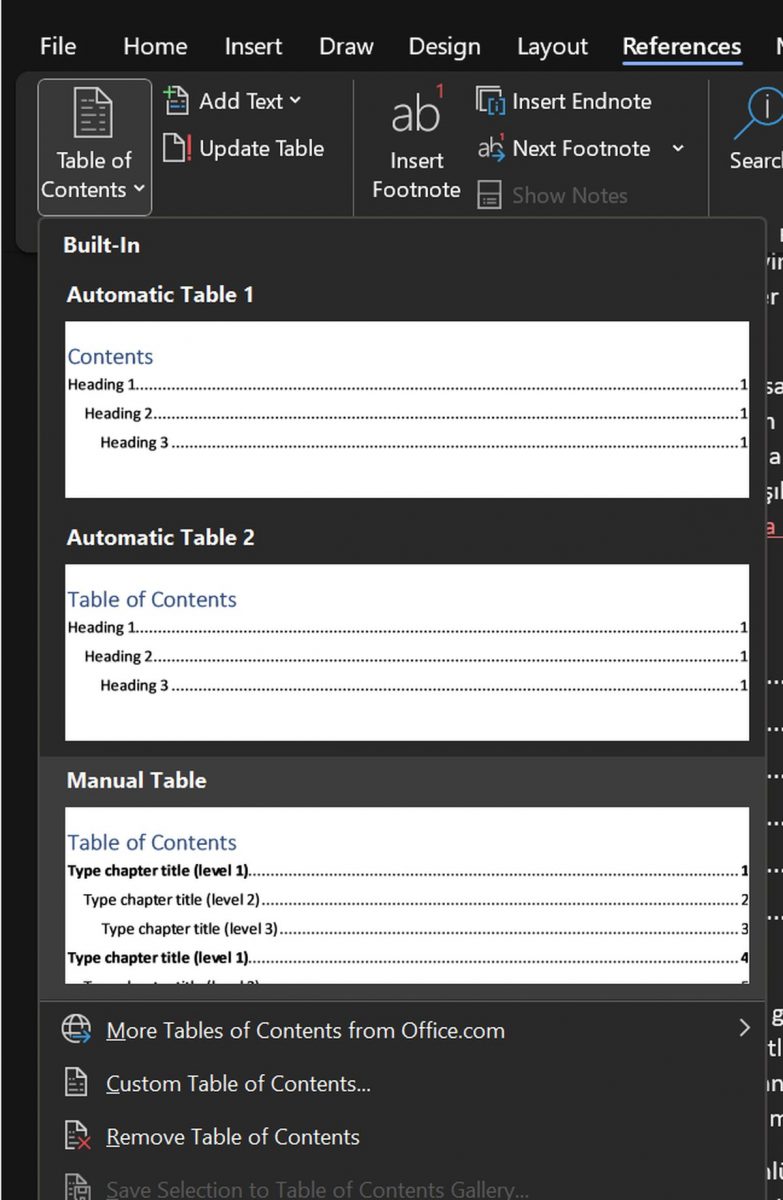
- Word 将根据文档中使用的标题样式创建目录。如果更改文档中的标题样式,则需要更新目录。为此,请右键单击目录,然后
- 选择“更新目录”。
要进一步个性化目录,请选择“自定义目录”选项。您可以通过打开“目录”对话框窗口,来修改目录的字体、样式和对齐方式。
退房微软Word期待已久的快捷方式.终于来了!
如果您需要更多帮助在 Word 中制作目录,请考虑以下建议:
- 使用标题样式为目录创建一致的外观。
- 每当更改文档中的标题样式时,都会更新目录。
- 自定义目录的外观以匹配文档的样式。
- 使用目录帮助读者快速找到他们正在寻找的信息。
终于介绍完啦!小伙伴们,这篇关于《如何在Word中制作目录?》的介绍应该让你收获多多了吧!欢迎大家收藏或分享给更多需要学习的朋友吧~golang学习网公众号也会发布文章相关知识,快来关注吧!
声明:本文转载于:云东方 如有侵犯,请联系study_golang@163.com删除
相关阅读
更多>
-
501 收藏
-
501 收藏
-
501 收藏
-
501 收藏
-
501 收藏
最新阅读
更多>
-
142 收藏
-
441 收藏
-
184 收藏
-
169 收藏
-
272 收藏
-
207 收藏
-
465 收藏
-
205 收藏
-
173 收藏
-
318 收藏
-
293 收藏
-
214 收藏
课程推荐
更多>
-

- 前端进阶之JavaScript设计模式
- 设计模式是开发人员在软件开发过程中面临一般问题时的解决方案,代表了最佳的实践。本课程的主打内容包括JS常见设计模式以及具体应用场景,打造一站式知识长龙服务,适合有JS基础的同学学习。
- 立即学习 543次学习
-

- GO语言核心编程课程
- 本课程采用真实案例,全面具体可落地,从理论到实践,一步一步将GO核心编程技术、编程思想、底层实现融会贯通,使学习者贴近时代脉搏,做IT互联网时代的弄潮儿。
- 立即学习 516次学习
-

- 简单聊聊mysql8与网络通信
- 如有问题加微信:Le-studyg;在课程中,我们将首先介绍MySQL8的新特性,包括性能优化、安全增强、新数据类型等,帮助学生快速熟悉MySQL8的最新功能。接着,我们将深入解析MySQL的网络通信机制,包括协议、连接管理、数据传输等,让
- 立即学习 500次学习
-

- JavaScript正则表达式基础与实战
- 在任何一门编程语言中,正则表达式,都是一项重要的知识,它提供了高效的字符串匹配与捕获机制,可以极大的简化程序设计。
- 立即学习 487次学习
-

- 从零制作响应式网站—Grid布局
- 本系列教程将展示从零制作一个假想的网络科技公司官网,分为导航,轮播,关于我们,成功案例,服务流程,团队介绍,数据部分,公司动态,底部信息等内容区块。网站整体采用CSSGrid布局,支持响应式,有流畅过渡和展现动画。
- 立即学习 485次学习
